AD16使用技巧
- 格式:doc
- 大小:13.50 KB
- 文档页数:2
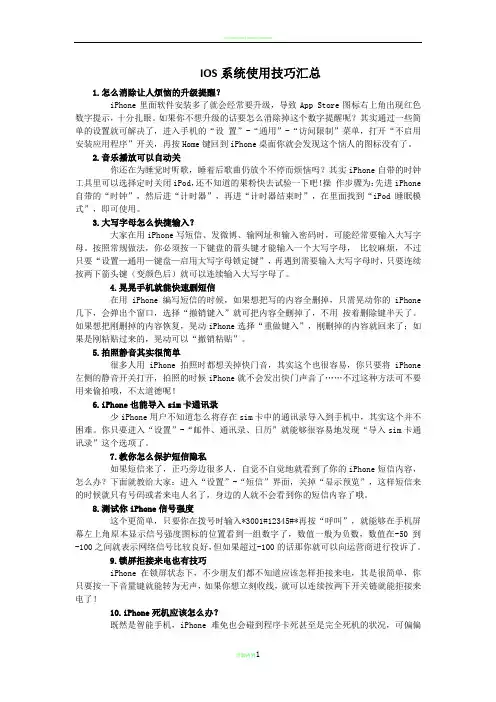
IOS系统使用技巧汇总1.怎么消除让人烦恼的升级提醒?iPhone里面软件安装多了就会经常要升级,导致App Store图标右上角出现红色数字提示,十分扎眼。
如果你不想升级的话要怎么消除掉这个数字提醒呢?其实通过一些简单的设置就可解决了,进入手机的“设置”-“通用”-“访问限制”菜单,打开“不启用安装应用程序”开关,再按Home键回到iPhone桌面你就会发现这个恼人的图标没有了。
2.音乐播放可以自动关你还在为睡觉时听歌,睡着后歌曲仍放个不停而烦恼吗?其实iPhone自带的时钟工具里可以选择定时关闭iPod,还不知道的果粉快去试验一下吧!操作步骤为:先进iPhone 自带的“时钟”,然后进“计时器”,再进“计时器结束时”,在里面找到“iPod睡眠模式”,即可使用。
3.大写字母怎么快捷输入?大家在用iPhone写短信、发微博、输网址和输入密码时,可能经常要输入大写字母。
按照常规做法,你必须按一下键盘的箭头键才能输入一个大写字母,比较麻烦,不过只要“设置—通用—键盘—启用大写字母锁定键”,再遇到需要输入大写字母时,只要连续按两下箭头键(变颜色后)就可以连续输入大写字母了。
4.晃晃手机就能快速删短信在用iPhone编写短信的时候,如果想把写的内容全删掉,只需晃动你的iPhone 几下,会弹出个窗口,选择“撤销键入”就可把内容全删掉了,不用按着删除键半天了。
如果想把刚删掉的内容恢复,晃动iPhone选择“重做键入”,刚删掉的内容就回来了;如果是刚粘贴过来的,晃动可以“撤销粘贴”。
5.拍照静音其实很简单很多人用iPhone拍照时都想关掉快门音,其实这个也很容易,你只要将iPhone 左侧的静音开关打开,拍照的时候iPhone就不会发出快门声音了……不过这种方法可不要用来偷拍哦,不太道德呢!6.iPhone也能导入sim卡通讯录少iPhone用户不知道怎么将存在sim卡中的通讯录导入到手机中,其实这个并不困难。

CAD快捷命令(一)字母类1、对象特性ADC, *ADCENT E R(设计中心“Ctrl+2”)CH, MO *PROPER T IES(修改特性“Ctrl+1”) MA, *MATCHP R OP(属性匹配)ST, *STYLE(文字样式)COL, *COLOR(设置颜色)LA, *LAYER(图层操作)LT, *LINETY P E(线形)LTS, *LTSCAL E(线形比例)LW, *LWEIGH T(线宽)UN, *UNITS(图形单位)ATT, *ATTDEF(属性定义)ATE, *ATTEDI T(编辑属性)BO, *BOUNDA R Y(边界创建,包括创建闭合多段线和面域)AL, *ALIGN(对齐)EXIT, *QUIT(退出)EXP, *EXPORT(输出其它格式文件)IMP, *IMPORT(输入文件)OP,PR *OPTION S(自定义CAD设置)PRINT, *PLOT(打印)PU, *PURGE(清除垃圾)R, *REDRAW(重新生成)REN, *RENAME(重命名)SN, *SNAP(捕捉栅格)DS, *DSETTI N GS(设置极轴追踪)OS, *OSNAP(设置捕捉模式)PRE, *PREVIE W(打印预览)TO, *TOOLBA R(工具栏)V, *VIEW(命名视图)AA, *AREA(面积)DI, *DIST(距离)LI, *LIST(显示图形数据信息)2、绘图命令:PO, *POINT(点)L, *LINE(直线)XL, *XLINE(射线)PL, *PLINE(多段线)ML, *MLINE(多线)SPL, *SPLINE(样条曲线)POL, *POLYGO N(正多边形)REC, *RECTAN G LE(矩形)C, *CIRCLE(圆) A, *ARC(圆弧)DO, *DONUT(圆环)EL, *ELLIPS E(椭圆)REG, *REGION(面域MT, *MTEXT(多行文本)T, *MTEXT(多行文本)B, *BLOCK(块定义)I, *INSERT(插入块)W, *WBLOCK(定义块文件)DIV, *DIVIDE(等分)H, *BHATCH(填充)3、修改命令:CO, *COPY(复制)MI, *MIRROR(镜像)AR, *ARRAY(阵列O, *OFFSET(偏移)RO, *ROTATE(旋转)M, *MOVE(移动)E, DEL键*ERASE(删除)X, *EXPLOD E(分解)TR, *TRIM(修剪)EX, *EXTEND(延伸)S, *STRETC H(拉伸)LEN, *LENGTH E N(直线拉长)SC, *SCALE(比例缩放)BR, *BREAK(打断)CHA, *CHAMFE R(倒角) F, *FILLET(倒圆角)PE, *PEDIT(多段线编辑)ED, *DDEDIT(修改文本)4、视窗缩放:P, *PAN(平移)Z+空格+空格, *实时缩放Z, *局部放大Z+P, *返回上一视图Z+E, *显示全图5、尺寸标注:DLI, *DIMLIN E AR(直线标注)DAL, *DIMALI G NED(对齐标注)DRA, *DIMRAD I US(半径标注)DDI, *DIMDIA M ETER(直径标注)DAN, *DIMANG U LAR(角度标注)DCE, *DIMCEN T ER(中心标注)DOR, *DIMORD I NATE(点标注)TOL, *TOLERA N CE(标注形位公差)LE, *QLEADE R(快速引出标注)DBA, *DIMBAS E LINE(基线标注)DCO, *DIMCON T INUE(连续标注)D, *DIMSTY L E(标注样式)DED, *DIMEDI T(编辑标注)DOV, *DIMOVE R RIDE(替换标注系统变量) (二) CTRL快捷键【CTRL】+1 *PROPER T IES(修改特性) 【CTRL】+2 *ADCENT E R(设计中心)【CTRL】+O *OPEN(打开文件)【CTRL】+N、M *NEW(新建文件)【CTRL】+P *PRINT(打印文件)【CTRL】+S *SAVE(保存文件)【CTRL】+Z *UNDO(放弃)【CTRL】+X *CUTCLI P(剪切)【CTRL】+C *COPYCL I P(复制)【CTRL】+V *PASTEC L IP(粘贴)【CTRL】+B *SNAP(栅格捕捉)【CTRL】+F *OSNAP(对象捕捉)【CTRL】+G *GRID(栅格)【CTRL】+L *ORTHO(正交)【CTRL】+W *(对象追踪)【CTRL】+U *(极轴)(三) 功能键【F1】*HELP(帮助)【F2】*(文本窗口)【F3】*OSNAP(对象捕捉)【F7】*GRIP(栅格)【F8】*ORTHO(正交)CAD制图规范一)、基本要求1.所有设计室出图纸都要配备图纸封皮、图纸说明、图纸目录。
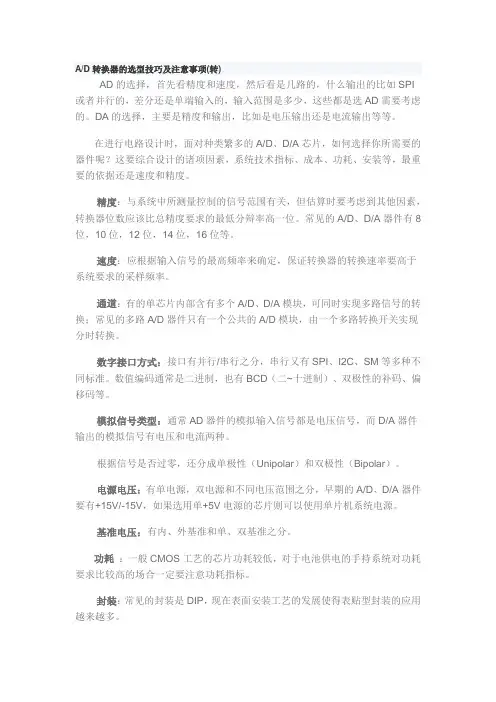
A/D转换器的选型技巧及注意事项(转)AD的选择,首先看精度和速度,然后看是几路的,什么输出的比如SPI或者并行的,差分还是单端输入的,输入范围是多少,这些都是选AD需要考虑的。
DA的选择,主要是精度和输出,比如是电压输出还是电流输出等等。
在进行电路设计时,面对种类繁多的A/D、D/A芯片,如何选择你所需要的器件呢?这要综合设计的诸项因素,系统技术指标、成本、功耗、安装等,最重要的依据还是速度和精度。
精度:与系统中所测量控制的信号范围有关,但估算时要考虑到其他因素,转换器位数应该比总精度要求的最低分辩率高一位。
常见的A/D、D/A器件有8位,10位,12位,14位,16位等。
速度:应根据输入信号的最高频率来确定,保证转换器的转换速率要高于系统要求的采样频率。
通道:有的单芯片内部含有多个A/D、D/A模块,可同时实现多路信号的转换;常见的多路A/D器件只有一个公共的A/D模块,由一个多路转换开关实现分时转换。
数字接口方式:接口有并行/串行之分,串行又有SPI、I2C、SM等多种不同标准。
数值编码通常是二进制,也有BCD(二~十进制)、双极性的补码、偏移码等。
模拟信号类型:通常AD器件的模拟输入信号都是电压信号,而D/A器件输出的模拟信号有电压和电流两种。
根据信号是否过零,还分成单极性(Unipolar)和双极性(Bipolar)。
电源电压:有单电源,双电源和不同电压范围之分,早期的A/D、D/A器件要有+15V/-15V,如果选用单+5V电源的芯片则可以使用单片机系统电源。
基准电压:有内、外基准和单、双基准之分。
功耗:一般CMOS工艺的芯片功耗较低,对于电池供电的手持系统对功耗要求比较高的场合一定要注意功耗指标。
封装:常见的封装是DIP,现在表面安装工艺的发展使得表贴型封装的应用越来越多。
跟踪/保持(Track/Hold缩写T/H):原则上直流和变化非常缓慢的信号可不用采样保持,其他情况都应加采样保持。
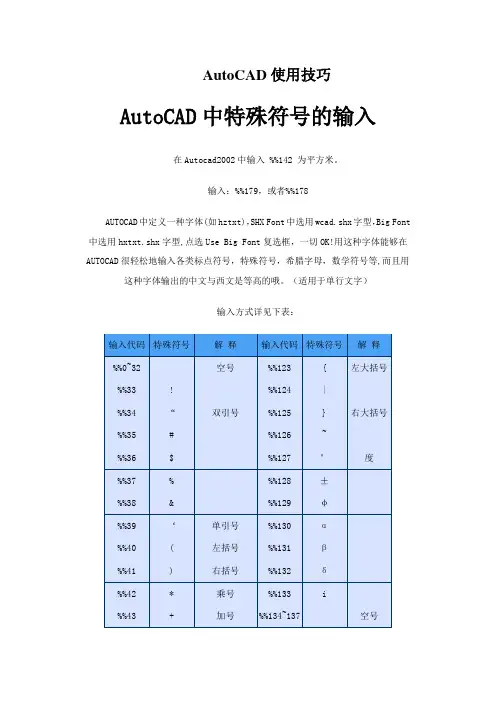
AutoCAD使用技巧AutoCAD中特殊符号的输入在Autocad2002中输入 %%142 为平方米。
输入:%%179,或者%%178AUTOCAD中定义一种字体(如hztxt),SHX Font中选用wcad.shx字型,Big Font 中选用hxtxt.shx字型,点选Use Big Font复选框,一切OK!用这种字体能够在AUTOCAD很轻松地输入各类标点符号,特殊符号,希腊字母,数学符号等,而且用这种字体输出的中文与西文是等高的哦。
(适用于单行文字)输入方式详见下表:CAD有用技巧1.【CTrl+N无效时之解决办法】众所周知CTRL+N是新建命令但有的时候候CTRL+N则出现选择面板这时只需到OP选项里调下设置操作:OP(选项)------系统-------右侧有一个启动(A显示启动对话框B不显示启动对话框)选择A则新建命令有效,反则无效2.【Ctrl键无效之解决办法】有的时候我们会碰到这样的问题比如CTRL+C(复制),,CTRL+V(粘贴)CTRL+A(全选)等一系列与CTRL键有关的命令都会失效这时你只需到OP选项里调一下操作:OP(选项)-----用户系统配置------WINDOWS标准加速键(打上勾)WINDOWS 标准加速键打上勾后,与CTRL键有关的命令则有效,反之失灵3.【填充无效时之解决办法】有的时候填充时会填充不出来除了系统变量需要考虑外还需要去OP选项里检查一下OP---------显示-----------应用实体填充(打上勾)4.【加选无效时之解决办法】AD正确的设置应该是能够连续选择多个物体但有的时候,连续选择物体会失效,只能选择最后一次所选中的物体这时能够如下解决进入OP(选项)---------选择-----------SHIFT键添加到选择集(把勾去掉)用SHIFT键添加到选择集“去掉勾”后则加选有效反之加选无效★命令:PICKADD 值:0/15.【CAD命令三键还原】假如CAD里的系统变量被人无意更换或者一些参数被人有意调整了怎么办这时不需重装,也不需要一个一个的改操作:OP选项-----配置-----重置即可恢复但恢复后,有些选项还需要一些调整,比如十字光标的大小等~5.【鼠标中键不好用怎么办呀】正常情况下CAD的滚轮可用来放大与缩小,,,还有就是平移(按住)但有的时候,按住滚轮时,不是平移,而是出下一个菜单,很烦人这时只需调下系统变量mbuttonpan即可初始值: 10 支持菜单 (.mnu) 文件定义的动作1 当按住并拖动按钮或者滑轮时,支持平移操6.【命令行中的模型,布局不见是的解决办法】op----选项------显示---------显示布局与模型选项卡(打上勾即可)7.【CAD技巧】还在为你做图慢而烦恼吗还是为你的手指短而够不着回车键而烦脑吗哦~~~,让我们忘了这一切吧众所周知,确定键有两个,一个是“回车”另一个则是“空格”但现在就让我们用右键来代替他们吧OP选项-----用户系统配置-------绘图区域中使用快捷菜单(打上勾)自定义右键单击进去------把所有的重复上一个命令打上勾试下,右键是不是有确定的攻效了首推:希望大家能养成右键确定这个习惯其次:空格键次之烦感:千万不要用回车键确定8.【图形里的圆不圆了咋办呀】经常做图的人都会有这样的体会所画的圆都不圆了,当然,学过素描的人都明白,圆是有很多折线组合而成这里就不多说了一个命令搞定它命令:RE~即可9.【图形窗口中显示滚动条】也许有人还用无滚轮的鼠标,那么这时滚动条也许还有点作用(假如平移不太会用)op----显示------图形窗口中显示滚动条即可10.【储存的格式】OP----打开与储存----另存为2000格式为什么要存2000格式呢由于CAD版本只向下兼容这样用2002 2004 2006都能够打开了方便操作别在这里在说,你还用R14那么我会说你太落后了~11.【假如想下次打印的线型与这次的一样怎么办】换言之.【如何储存打印列表】op选项-----打印------添加打印列表但在这之前,你得自己建立一个属于自己的例表表告诉我你不可能建~~~~~~~12.【假如在标题栏显示路径不全怎么办】op选项---------打开与储存----------在标题栏中显示完整路径(勾选)即可13.【目标捕捉(OSNAP)有用吗】?答:用处很大。

首先下载AD16:Altium Designer 16.0.6 Build 282安装教程:Altium designer14.x /15.x软件安装与破解目录一、软件优化设置 (2)二、认识AD16,熟悉各个常用选项 (9)三、快捷键介绍 (24)四、蛇行等长布线 (28)五、差分布线 (32)六、更新PCB、添加元器件 (33)七、添加layer层 (34)八、添加mark点 (37)九、过孔添加阻焊 (37)十、加泪滴 (38)十一、铺铜 (39)十二、DRC检测 (40)十三、生成BOM单 (41)十五、生成光绘Gerber文件 (42)十六、打印PCB生成PDF (45)十七、定义PCB的板框 (49)十八、PCB布线规则 (50)十九、绘制库元件 (52)一、软件优化设置1. 打开PCB,使用快捷键T+P,如下图设置:2. 取消HTM文件3. 禁止检查4. 单层显示无阴影5. 笔记本布线换层台式机有小键盘,可以* - +来换层,笔记本该如何换层呢,有两种方法。
第一种方法:CTRL+SHIFT+鼠标滑轮第二种方法:如,将 * 快捷键改为=首先打开一个PCB文档,之后依次选择DXP >> Customize,在Command中修改以下几个命令的快捷方式:Next Layer:切换到下一层。
默认快捷方式是小键盘的+号(Plus)Next Signal Layer:切换到下一可布线的层。
默认快捷方式是小键盘的*号(Multiply)Prev Layer:切换到上一层。
默认快捷方式是小键盘的-号(Minus)6、自动删除重复走线OK,软件优化设置基本完成!二、认识AD16,熟悉各个常用选项推荐一篇文章: Altium_Designer(protel_DXP)英文菜单汉化对应表表介绍的不错,我下面只介绍常用的几个。
1、Place 放置2、选择网络信号3、设置参考点4、显示或隐藏信号线网络连接5、布线P+T时,按~6、system、PCB界面快捷键V+S 可将该界面隐藏/显示各个界面的介绍6.1、Libraries 介绍元件库目录6.2、Projects介绍 PCB工程目录6.3、PCB介绍画差分线时用到PCB网络6.4、PCB Filter介绍选中Object的类,可将该类在PCB中选中,使用F11可以多元件操作6.5、PCB Rules Violations介绍DRC时,显示PCB违反规则目录7、F11的使用PCB Inspector可以弹出设置过孔、信号线、器件、丝印等属性的界面使用方法:A、单器件:选中一个器件,按F11弹出B、多器件:通过快捷键SHIFT+F,选中一个器件,出现Find Similar Objects界面该界面有很多选项,如所在层、封装、锁定、显示名等,可根据这些选项刷选到你需要的器件。
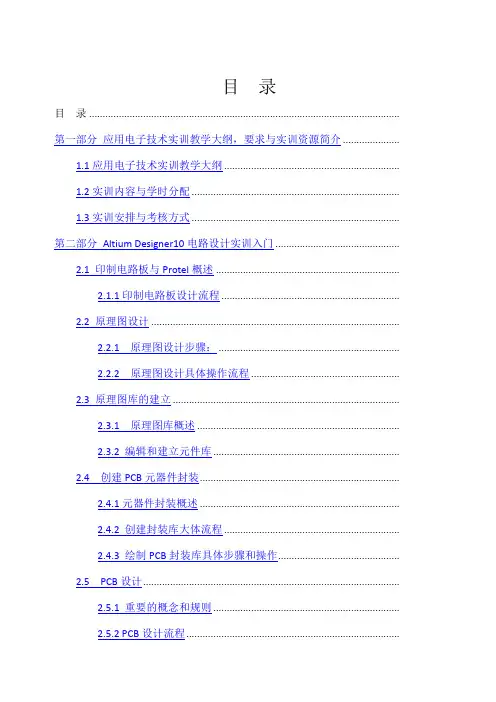
目录目录 ................................................................................................................... 第一部分应用电子技术实训教学大纲,要求与实训资源简介 .....................1.1应用电子技术实训教学大纲 .................................................................1.2实训内容与学时分配 .............................................................................1.3实训安排与考核方式 ............................................................................. 第二部分Altium Designer10电路设计实训入门 ..............................................2.1 印制电路板与Protel概述 ....................................................................2.1.1印制电路板设计流程 ..................................................................2.2 原理图设计 ............................................................................................2.2.1 原理图设计步骤: ...................................................................2.2.2 原理图设计具体操作流程 .......................................................2.3 原理图库的建立 ....................................................................................2.3.1 原理图库概述 ...........................................................................2.3.2 编辑和建立元件库 .....................................................................2.4 创建PCB元器件封装..........................................................................2.4.1元器件封装概述 ..........................................................................2.4.2 创建封装库大体流程 .................................................................2.4.3 绘制PCB封装库具体步骤和操作.............................................2.5 PCB设计...............................................................................................2.5.1 重要的概念和规则 .....................................................................2.5.2 PCB设计流程...............................................................................2.5.3详细设计步骤和操作 ..................................................................2.6 实训项目 ................................................................................................2.6.1 任务分析 .....................................................................................2.6.2 任务实施 ..................................................................................... 第三部分PCB板基础知识、布局原则、布线技巧、设计规则......................3.1 PCB板基础知识......................................................................................3.2 PCB板布局原则......................................................................................3.3 PCB板布线原则......................................................................................3.4 Alitum Designer的PCB板布线规则...................................................... 第四部分自制电路板实训入门 .........................................................................4.1 自制电路板最常用方法及工具介绍 ..................................................4.2 描绘法自制电路板 ................................................................................4.3感光板法制作电路板(图解说明全过程)...............................................4.4 热转印法制作电路板 ............................................................................4.5丝网印法制作电路板(图解说明全过程)...............................................4.6 感光干膜法制作电路板 ........................................................................ 第五部分PCB线路板雕刻机系统实训入门......................................................5.1 PCB线路板雕刻机概述 .......................................................................5.2 雕刻机的使用 ......................................................................................5.2.1 如何生成加工文件 .....................................................................5.2.2 硬件使用说明 ...........................................................................5.2.3 软件使用功能介绍 .....................................................................5.3 线路板制作操作步骤 .......................................................................... 第六部分电路板抄板入门 ...................................................................................6.1 PCB抄板 ..................................................................................................6.1.1概述 ..............................................................................................6.1.2抄板步骤 ......................................................................................6.2 BOM清单的制作 ....................................................................................6.3 PCB反推原理图...................................................................................... 第七部分实训项目 .............................................................................................实训一PCB焊接技术 ................................................................................实训二AD绘制原理图 ...............................................................................实训三AD绘制PCB图 ...............................................................................实训四刀刻法(描绘法)制作PCB板.....................................................实训五热转印法印制PCB板.....................................................................实训六雕刻机印制PCB板.........................................................................实训七产品装配与调试 .............................................................................实训八PCB抄板..........................................................................................实训九PCB抄板——反推原理图..............................................................实训十原理图与PCB的相互推演练习.....................................................实训十一电子产品实训总结汇报 ............................................................. 第八部分实训电路模块库 .................................................................................8.1 单片机电路模块 ....................................................................................1.AT89S5X单片机模块 .........................................................................3.STM32F103单片机模块 ....................................................................4. EPM240可编程数字逻辑模块.........................................................8.2 传感器电路模块 ....................................................................................1. 温湿度传感器模块 ..........................................................................2. 火焰烟雾传感器模块 ......................................................................3. 光敏传感器模块 ..............................................................................4. 人体红外传感器模块 ......................................................................5. 震动传感器模块 ..............................................................................6. 超声波测距传感器模块 ..................................................................7. RFID刷卡模块...................................................................................8. 三轴加速度、三轴角速度、三轴磁阻传感器模块 ......................9. 空气质量传感器模块 ......................................................................10. 声音传感器模块 ............................................................................11. 电流传感器模块 ............................................................................12. 霍尔传感器模块 ............................................................................13. 颜色传感器模块 ............................................................................8.3 信号采集处理模块 ................................................................................1. 高速AD采集模块 ...........................................................................2. 高速DA转换模块............................................................................8.4 通信接口模块 ........................................................................................1. RS232串口模块 ................................................................................3. USB接口模块....................................................................................4. CAN总线模块 ...................................................................................5. NRF24L01无线通信模块..................................................................6. 蓝牙通信模块 ..................................................................................7. WIFI通信模块...................................................................................8. ZIGBEE模块.......................................................................................9. GSM/GPRS通信模块 ........................................................................8.5 执行器件模块 ........................................................................................1. 直流电机模块 ..................................................................................2. 步进电机模块 ..................................................................................3. 继电器控制模块 ..............................................................................8.6 人机交互接口模块 ................................................................................1. 键盘模块 ..........................................................................................2. 旋转编码开关模块 ..........................................................................3. 数码管模块 ......................................................................................4. 点阵液晶模块 ..................................................................................5. 流水灯与交通灯模块 ......................................................................8.7 其他模块 ................................................................................................1. 时钟与存储器模块 ..........................................................................第一部分应用电子技术实训教学大纲,要求与实训资源简介1.1应用电子技术实训教学大纲《应用电子技术实训》教学大纲课程名称:应用电子技术实训学分: 3课时:3周开课学期:第六学期适用专业:电子信息工程、电子信息科学与技术一、实习的性质、目的和任务“应用电子技术实训”是面向全院电子信息类专业开设的专业实践课程。
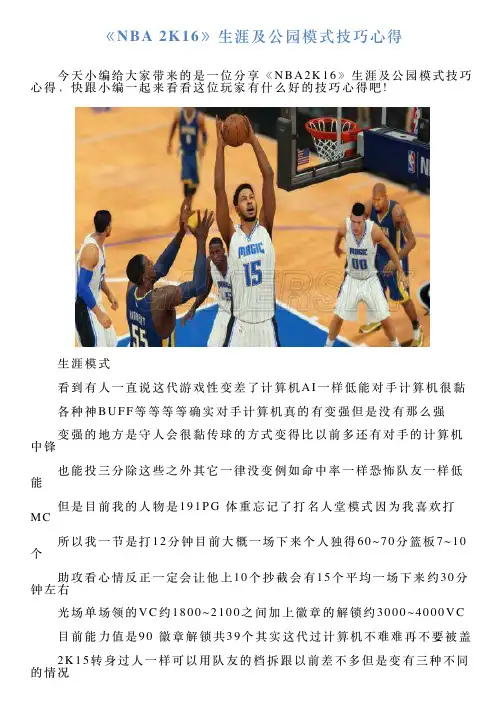
《NBA 2K16》⽣涯及公园模式技巧⼼得 今天⼩编给⼤家带来的是⼀位分享《N B A2K16》⽣涯及公园模式技巧⼼得,快跟⼩编⼀起来看看这位玩家有什么好的技巧⼼得吧! ⽣涯模式 看到有⼈⼀直说这代游戏性变差了计算机A I⼀样低能对⼿计算机很黏 各种神B U F F等等等等确实对⼿计算机真的有变强但是没有那么强 变强的地⽅是守⼈会很黏传球的⽅式变得⽐以前多还有对⼿的计算机中锋 也能投三分除这些之外其它⼀律没变例如命中率⼀样恐怖队友⼀样低能 但是⽬前我的⼈物是191P G体重忘记了打名⼈堂模式因为我喜欢打M C 所以我⼀节是打12分钟⽬前⼤概⼀场下来个⼈独得60~70分篮板7~10个 助攻看⼼情反正⼀定会让他上10个抄截会有15个平均⼀场下来约30分钟左右 光场单场领的V C约1800~2100之间加上徽章的解锁约3000~4000V C ⽬前能⼒值是90徽章解锁共39个其实这代过计算机不难难再不要被盖 2K15转⾝过⼈⼀样可以⽤队友的档拆跟以前差不多但是变有三种不同的情况 ⾃⼰过了檔拆的⼈空了外线空了但是你能思考的时间变短了 ⽐以前短上了⼀倍吧这代的空档⽐2K15还要有⽤以前就算是⼤空档 玩家要投进三分也很难现在名⼈堂难度空档三分命中约有七成 以前的第四节百投不进的B U G也没了以上⼤概是这代我的⼼得 半夜打字想不太出来请原谅有问题下⾯留⾔我会回 公园模式 这代公园我只能说请还我投三分的快感⽬前看不到2K15后卫的踪迹 没有神运球外线没绿圈射⼿徽章我已经全部刷出来了三分⼀样鸟 神射⼿阿运球投篮阿边线三分阿等等等个⼈觉得完全是外线中锋的天下阿 长到不能再长的⼿篮下拉框不可思议的速度篮板⽆敌的感觉 当然中锋离开禁区就跟屎⼀样⽐乌⻳还慢的速度但是他的防守范围不是盖的 绝⼤部分⼈的打法都是快速传球然后找空档投⼆分但这⾥不是公园吗 沙滩不是加外线与篮板吗怎么那么鸡助2K15的感觉哩 怎么我感觉是打在2K o n l i n e阿球场是变⼤了好看了但是能不能加快我的跑动速度 虽然⽬前还有很多B U G我不太想说有哪些但是我觉得其是不太破坏⽬前的公园 逗游⽹——中国2亿游戏⽤户⼀致选择的”⼀站式“游戏服务平台。
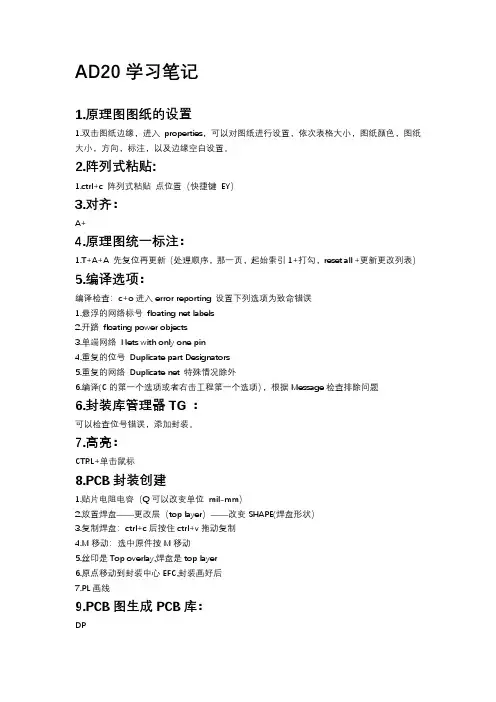
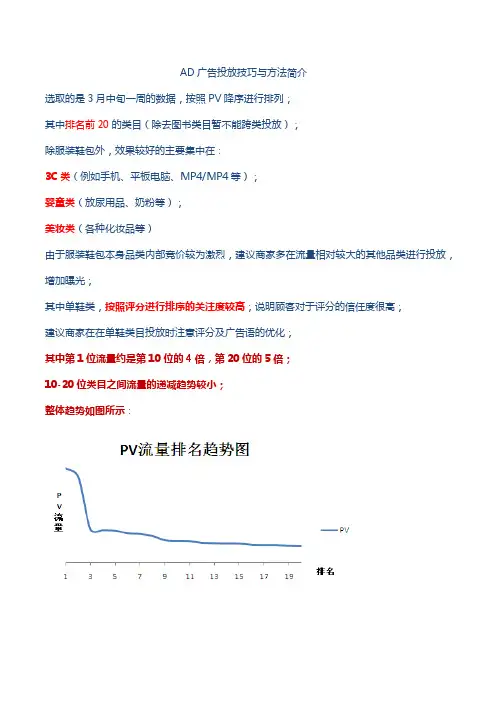
AD广告投放技巧与方法简介
选取的是3月中旬一周的数据,按照PV降序进行排列;
其中排名前20的类目(除去图书类目暂不能跨类投放);
除服装鞋包外,效果较好的主要集中在:
3C类(例如手机、平板电脑、MP4/MP4等);
婴童类(放尿用品、奶粉等);
美妆类(各种化妆品等)
由于服装鞋包本身品类内部竞价较为激烈,建议商家多在流量相对较大的其他品类进行投放,增加曝光;
其中单鞋类,按照评分进行排序的关注度较高;说明顾客对于评分的信任度很高;
建议商家在在单鞋类目投放时注意评分及广告语的优化;
其中第1位流量约是第10位的4倍,第20位的5倍;
10-20位类目之间流量的递减趋势较小;
整体趋势如图所示:
AD广告投放技巧与优化
1、分类页广告的投放
不仅要在相关的类目下投放广告,同时也要在其他类目中增加曝光,增加自己的展示和曝光的机会;
建议可跨品类,在流量较大的除服装外的其他品类,例如3C、婴童等进行AD投放;
2、选品
选品要有特点,尽量选择爆款商品,在款式、价格等方面有优势的单品进行推广;
同时在不同分类页的投放要有区别,要有针对性的去投,不同分类页投放不同的单品;
3、标题的优化
在关键词投放中,标题中要尽可能包含一些功能性(如舒适、柔软、耐磨等)、描述性(情人节必选、送妈妈的礼物等)、
推广性(如热销千双,排行榜热销款、爆款等)以及一些品牌等重要信息,增加被搜索到、曝光的机会;
在类目中投放,由于排名系数的计算会有相关度这一系数,建议商家在标题中更多的针对顾客的需求,从顾客的角度进行优化;。

台球技巧一、怎么样找瞄准点首先想象母球撞击目标球的一瞬间,假想个母球的位置,这个球的直线中心点就是我们的瞄准点,当然目标球要对准袋口,或则找出目标球的临近母球最近的点后,后退办颗球的位置就是我们的直线瞄准点,母球跟目标球的角度,不能大于90度的基础上,后退办颗球,母球不管在90度内的任何个位置瞄准点始终不变,加塞后要另让摩擦力。
二、加塞A:直接推干1号球后母球路径向X方向前进,无法击打2号球的Y点最佳击球点,推杆右塞的话母球便会弹开大的角度同时到达击打2号球的最佳位置。
B:打3 号球,推干左塞直接到达4号球的击打位置中袋。
C:打5号球进袋,加右塞推杆把黑球团炸开,可以达到目的。
三、台球技巧强力推杆多次撞击库边技术使用强力推杆,母球撞击黑球后会沿着库边多次吃库同时将9号球打进,这是很高的取胜技巧,也可以成为魔术球,用这种高级技巧母球与库边的角度越小成功希望则越大。
如图四、有角度的拉杆在上图都是一同样的力度,同样的拉杆产生的结果,虚线是母球的停止位置,目标球的角度不同所产生的母球走位是不同的,D的状态要是加上塞母球的位置就更灵活。
五、推杆二次吃库撞击上图为例,这是高级技巧之一,为拉母球跑出这种曲线则需要击打到高杆右塞的极限点,母球离库边越远就越难打出这种漂亮的技巧球。
六、定杆母球与目标球成一直线,将母球没有旋转的状态击中目标球,母球会停止不动,你必须首先练习好定杆。
A:母球中间正点击球,B稍微下点低杆,C则要再下点低杆,这3个力度基本相同,如果不加低杆去打没个距离球,应逐渐加大力度,也是可以打出来定杆的,主要是控制母球没有任何旋转的情况下,就可以停止在目标球的原位置,要是有向前或则向后,或则偏移一侧,都证明没有打好定杆,这是最基本的重要技术之一。
七、角度球及母球走位A:是高杆右塞。
B:是高杆。
C:是中杆。
D:是左塞低杆。
这样看来打完8 号球接着打9号C点还是最好,要是走到D需要加少量的左塞。
八、推杆母球瞬移当母球向A点前进时不会直线前进,母球撞击2号球后沿着公切线瞬间横移后,由于推杆力度作用再向前运行,撞击力越大或则撞击点越高所产生的横移则越大。

AD4Q數位四頻道接收機User guide for the Shure AD4Q Axient Digital quad channel receiver Version: 10.5 (2023-C)Table of ContentsAD4Q 數位四頻道接收機4 AD4Q Axient Digital Four-Channel Wireless Receiver4 Features 4附帶組件5安裝說明5硬體6接收機前面板 6 Receiver Back Panel 8功能表和設定9存取裝置設定功能表或頻道功能表 10主螢幕 10螢幕圖示 10裝置設定功能表11 AD4D 裝置設定參數 12頻道功能表參數 16 RF 設定18設定 RF(射頻)調整波段 18 IR Sync(紅外同步) 18手動設定頻率 19頻道掃描和群組掃描 19從頻譜管理器要求新頻率 20傳輸模式 20將發射機分配至發射機槽 21干擾管理 21頻道品質量表 22頻率分集 22 Quadversity(四元) 23天線偏移 23 RF 級聯連接埠 24韌體 24音訊設置24調節頻道增益和音訊輸出 24音調產生器 25耳機監聽 25系統增益 26連網26 Networking Receivers 26網路瀏覽器 30網路故障排除 30操作30分配裝置 ID 30分配頻道名稱 31控制器的鎖定和解鎖 31顯示屏幕選項 31將接收機設定儲存為使用者預設 31使用 IR(紅外)預設編程發射機 32加密 32冷卻風扇 32將接收機恢復為原廠設定 32故障排除33功率 33增益 33纜線 33介面鎖定 33加密不匹配 33韌件不匹配 33 Tx 電池過熱 33無線電頻率 (RF) 34聯絡客戶支援部門35規格35表格和示意圖 38接收機 頻帶39重要安全事項!40澳大利亞無線警告40認證41•••••••••◦◦•••••••••••AD4Q數位四頻道接收機AD4Q Axient Digital Four-Channel Wireless ReceiverThe AD4Q Axient Digital four-channel wireless receiver sets a new standard in transparent digital audio and maximum spectral efficiency. Groundbreaking performance features include wide tuning, low latency, high density (HD) mode, and Quadversity , ensuring solid performance in the most challenging RF environments. Networked control, AES3, AES67, and Dante output, and signal routing options bring a new level of management and flexibility to your entire workflow. Compatible with all Axient Digital transmitters.FeaturesAudio60 dB of gain adjustment offers compatibility with a wide range of input sources Dante networking for quick and easy channel managementDante Browse feature for headphone monitoring of all Dante channels, including third party components AES 256 encryption to protect audio channelsAutomatic limiter function protects against signal clipping, allowing for higher gain settings and preventing unexpected signal peaks Front panel connection for headphones with adjustable volumeI/OFour transformer-balanced XLR outputs (outputs 3 and 4 switchable AES3 digital)Four transformer-balanced 1/4'' outputsTwo Dante-enabled Ethernet ports, Two network control Ethernet ports with PoESplit-Redundant mode: two ports of Ethernet, two ports of DanteSwitched mode: four ports of Ethernet, Four ports of DanteNote : The receiver can only power 1 PoE device at a time.Locking AC power connectionAC power cascade to additional componentsOptional DC module available to support redundant powerRFTrue digital diversity reception per channel Quadversity mode for enhanced coverage Up to 210 MHz of tuning rangeChannel Quality meter displays signal-to-noise ratio of RF signalFrequency diversity with selection or combining modes for transmitters Antenna cascade for one additional receiverPreprogrammed group and channel maps with options to create custom groups Search for open frequencies via receiver using group and channel scan™™•••••••Perform full bandwidth scan for frequency coordination via Wireless Workbench Register up to eight transmitters to one receiver channelHigh Density transmission mode enables up to 47 active transmitters in one 6 MHz TV channel (up to 63 in one 8 MHz TV channel)Network ControlWireless Workbench control softwareShurePlus Channels mobile device control Console integrationControl systems support附帶組件接收機內含下列組件:硬體套件90XN1371隔板轉接器,BNC 95A89941/2 波長寬頻天線 (2)根據地區不同有所差別用於隔板安裝的 BNC-BNC 同軸射頻纜線(短)95B9023用於隔板安裝的 BNC-BNC 同軸射頻纜線(長)95C9023同軸 RF (射頻)級聯纜線95N2035交流電纜,VLock 根據地區不同有所差別交流電跨接纜線根據地區不同有所差別乙太網線纜 3 英尺95A33402乙太網跨接線纜95B33402安裝說明本元件設計適合用於音響架。
对于PCB的设计,AD提供了详尽的10种不同的设计规则,这些设计规则则包括导线放置、导线布线方法、元件放置、布线规则、元件移动和信号完整性等规则。
很大程度上,布线是否成功和布线的质量的高低取决于设计规则的合理性,也依赖于用户的设计经验。
对于具体的电路可以采用不同的设计规则,如果是设计双面板,很多规则可以采用系统默认值,系统默认值就是对双面板进行布线的设置。
1、设计规则设置从AD的主菜单中执行菜单命令Desing/Rules……,系统将弹出如图所示的PCB Rules and Constraints Editor(PCB设计规则和约束)对话框。
对话框左侧显示的是设计规则的类型,共分10类。
左边列出的是Desing Rules(设计规则),其中包括Electrical(电气类型)、Routing (布线类型)、SMT(表面粘着元件类型)规则等等,右边则显示对应设计规则的设置属性。
该对话框左下角有按钮Priorities,单击该按钮,可以对同时存在的多个设计规则设置优先权的大小。
对这些设计规则的基本操作有:新建规则、删除规则、导出和导入规则等。
可以在左边任一类规则上右击鼠标,将会弹出下图所示的菜单。
在该设计规则菜单中,New Rule是新建规则;Delete Rule是删除规则;Export Rules是将规则导出,将以 .rul为后缀名导出到文件中;Import Rules是从文件中导入规则;Report……选项,将当前规则以报告文件的方式给出。
2、电气设计规则Electrical(电气设计)规则是设置电路板在布线时必须遵守,包括安全距离、短路允许等4个小方面设置。
1.Clearance(安全距离)选项区域设置安全距离设置的是PCB电路板在布置铜膜导线时,元件焊盘和焊盘之间、焊盘和导线之间、导线和导线之间的最小的距离。
下面以新建一个安全规则为例,简单介绍安全距离的设置方法。
(1)在Clearance上右击鼠标,从弹出的快捷菜单中选择New Rule……选项,如图所示。
ad维护管理工具详解目录1. 内容概述 (3)2. AD维护管理的重要性 (4)2.1 用户账号管理 (5)2.2 组策略管理 (6)2.3 资源分配与管理 (8)3. AD维护管理工具的基础知识 (9)4. 常用AD维护管理工具详解 (10)4.1 组策略编辑器 (12)4.1.1 组策略的功能 (13)4.1.2 如何使用gpedit.msc (14)4.2 活动目录用户和计算机 (15)4.2.1 ADUC的界面和功能 (16)4.2.2 管理用户和计算机 (18)4.3 配置文件管理器 (20)4.3.1 应用部署和管理 (21)4.3.2 系统更新与补丁管理 (22)5. 如何选择适合的AD维护管理工具 (23)5.1 根据组织需求选择 (24)5.2 考虑的性能和易用性 (26)5.3 成本因素 (27)6. 最佳实践与常见问题 (28)6.1 最佳维护管理实践 (30)6.2 确保AD的安全性 (31)6.3 常见问题与解决方法 (31)7. 案例研究 (32)7.1 组织A的AD维护管理案例 (33)7.2 组织B的AD问题解决之旅 (34)7.3 如何通过AD维护管理提高效率 (36)8. 技术支持与社区资源 (37)8.1 获取技术支持 (38)8.2 与社区互动 (39)8.3 获取帮助文档和在线论坛 (40)9. 安全与合规性 (41)9.1 AD维护管理的合规要求 (43)9.2 数据保护与隐私 (44)9.3 应对潜在的安全风险 (46)10. 未来趋势 (47)10.1 自动化的作用 (48)10.2 云端的AD管理 (50)10.3 企业和技术的进一步整合 (52)1. 内容概述《AD维护管理工具详解》是一本全面介绍AD维护管理工具的专业书籍,旨在帮助读者深入了解并掌握这些工具在实际工作中的应用。
本书从多个维度详细阐述了AD维护管理工具的核心理念、功能特点、操作流程及最佳实践。
Altium Designer快速添加引脚和修改引脚属性Altium Designer 的元件库零件建立时可以使用其辅助工具快速的建立,特别适合集成IC 等元件的建立,如:一个芯片有几十个乃至几百个引脚。
以建立一个STC12C2052AD单片机的原理图元件为例,PCB 封装建立以后讲解:第一步:新建一个Excel 工作表,按顺序填入STC12C2052AD-20P单片机的引脚编号number 和引脚名称name,如下图1:可见这是一个带有ad和pwm等功能的增强型51单片机,而且还是stc的国产货。
图 1第二步:直接进入Altium Designer的工作窗口,打开工作面板,如下图2:图 2第三步:打开一个现成的原理图库文件,本教程以下图 3 中的MCU_IC.Lib 为例,打开后的效果见图4(不详细说明怎么导入打开库文件,请新手自己琢磨^_^)图 3图 4第四步:从上图可以看到图中显示的就是东冬昨天晚上用辅助工具建立的STC12C5410AD-28P 的原理图库文件,点击图 3 左边的元件“添加”,弹出窗口”New Compoment Name”, 如图5,输入新建的元件名字“STC12C2052AD-20P”,然后“确定”弹出空白编辑窗口图 6图 5图 6第五步:在编辑窗口放置一个矩形方块图(快捷键:P+R),摆放好引脚(快速引脚摆放见后面附1)如下图7 所示图7我们在99SE 中建立新元件时,一般会修改一个引脚名称,然后摆放一个引脚,或者引脚全部摆放完了,然后再一个个的点击修改引脚属性,这样做不但容易出错,而且效率很低。
从图7 看出,新建的元件摆放的引脚标号都是可以了,然后就是下一步关键的怎么一次性修改引脚名称了^_^!第六步:打开“SCHLIB list” 选项卡(一半处于窗口的左侧或者右侧,如果找不到“SCHLIBlist”,点击串口右下方的“SCH”栏,然后在弹出的窗口选择“SCHLIB list”即可)如图9,图8图9第七步:这时你会发现图9 中“SCHLIB list”中什么都没有,这是因为你没有选中元件引脚,选中所有引脚以后(注:这里的两排引脚,选中第一排以后,按住shift键,再选中第二排,否则将始终只能选中一排引脚)就会看到图10 元件的样子和图11“SCHLIB list”的样子^_^,我们可以看到有许多个列相,第一列Object Kind 是说明选中的部分是引脚Pin,X1、Y1 是各个引脚摆放的坐标,Orientation 是指各引脚的旋转角度,Name 这就是我们需要修改的引脚名称图10,所有引脚被选中图11,显示被选中引脚的属性第八步:选中图1Excel 中name 列虚线框中的内容,然后“ctrl+c”复制,回到图11 的界面,和选中Excel 中name 的方法一样,选中所有Name 的“?”,然后“ctrl+v”所有的引脚名称就一次性编辑完成,如图12,13,14, 15,从左边的的SCH library 和右边的SCHLIB list,以及中间的元件图中,都能看到引脚名称不再是“?”,而是变成了Excel 中对应的引脚名称,最后只要做保存动作就可以把编辑好的元件存到自己的远近库,当然,我们还可以在我这里添加上该元件的封装,设置默认芯片代号,注释,引脚信号类型等,这些请大家自己细究,这里不再详述,请谅解!图12,编辑好的元件图13,黏贴了name 以后的SCHLIB list图14,从SCH library 看到的引脚名称图15,窗口全景第9 步:然后点击保存,添加对应的PCB 封装,设置元件属性,最后再保存一次,就可以到你自己的元件库里面使用新建的封装了,本教程主要介绍的是集成IC,多引脚的情况下,使用元件编辑辅助工具“SCHLIB list”的方法,此方法可以提高SCH 集成IC 建立的速度,为电路设计提高效率,同时也可以使用“SCHLIB list”对元件库的属性进行方便的修改,避免了99SE 中的出错率。
佳能g16使用技巧佳能G16是一款功能强大的数码相机,拥有较高的像素、广角镜头和丰富的拍摄模式,下面是一些使用技巧供参考:1. 使用手动模式:佳能G16具有全手动模式,可以调整快门速度和光圈大小。
在需要精确控制曝光的情况下,手动模式可以达到最佳效果。
2. 利用广角镜头:佳能G16的广角镜头可以拍摄更宽广的景象,适合拍摄风景、建筑和人群。
利用广角镜头可以增强画面的层次感和视觉效果。
3. 使用光圈优先模式:在拍摄静态物体时,可以使用光圈优先模式来选择合适的光圈大小,从而控制景深。
较小的光圈大小可以获得较大的景深,使得前景和背景都清晰可见。
4. 视频拍摄技巧:佳能G16支持拍摄高清视频,可以选择合适的分辨率和帧速率。
在拍摄运动场景时,选择较高的帧速率可以获得更流畅的画面。
5. 使用连拍模式:佳能G16的连拍模式可以连续拍摄多张照片,在拍摄快速移动的物体或者捕捉瞬间时非常有用。
通过使用连拍模式,可以增加拍摄成功的几率。
6. 手持拍摄技巧:佳能G16配备了光学防抖功能,在手持拍摄时可以减少抖动,获得更清晰的照片。
但是在拍摄较长曝光时间的场景时,最好使用三脚架来保持相机的稳定性。
7. 调整白平衡:佳能G16提供多种白平衡模式,可以根据不同的光照条件进行调整,以确保色彩的准确性和真实性。
8. 调整ISO感光度:ISO感光度的调整可以影响照片的亮度和噪点。
在光线较暗的场景中,可以增加ISO感光度来提高照片的亮度,但是要注意避免出现过多的噪点。
9. 使用HDR模式:佳能G16的HDR模式可以合成多张照片,获得更广阔的动态范围。
在拍摄明暗对比较大的场景时,使用HDR模式可以获得更好的曝光效果。
10. 利用取景器:佳能G16提供一个电子取景器和一个可翻转的液晶屏幕,可以根据需要选择合适的取景方式。
使用取景器可以减少来自周围环境的干扰,使得拍摄更加稳定和专注。
以上是关于佳能G16使用技巧的一些建议,希望对您有所帮助。
AD7606是一款8通道16位模数转换芯片,而STM32F407则是一款高性能的ARM Cortex-M4处理器芯片。
将这两者结合起来,可以实现高精度、高性能的数据采集和处理。
本文将为大家介绍如何使用STM32F407搭配AD7606进行数据采集,并给出相应的例程。
一、准备工作在使用AD7606和STM32F407之前,需要准备好一些硬件和软件环境。
硬件准备:AD7606芯片、STM32F407开发板、外部时钟源、电源模块等。
软件准备:Keil MDK开发环境、STM32CubeMX配置工具、AD7606驱动程序等。
二、硬件连接将AD7606和STM32F407通过SPI接口相连,注意引脚对应关系,如下所示:AD7606 STM32F407SCK SPI_CLKCONVST GPIOCS SPI_CS...另外,还需要连接时钟源和电源,确保AD7606正常工作。
三、软件编程1. 配置STM32F407使用STM32CubeMX配置工具,配置STM32F407的外部时钟源、SPI接口、GPIO口等,生成相应的初始化代码。
2. 编写AD7606驱动程序根据AD7606的数据手册,编写相应的SPI通讯函数、数据读取函数等,完成AD7606的驱动程序。
3. 编写数据采集程序在主程序中,初始化STM32F407和AD7606,然后编写数据采集的逻辑,包括启动转换、读取转换结果、数据处理等。
四、调试和优化在完成软件编程后,需要进行调试和优化,确保整个系统能够正常工作,并且达到预期的性能要求。
可以通过调试工具、逻辑分析仪等设备进行系统性能分析和优化。
五、总结通过本文的介绍,读者可以了解到如何使用STM32F407搭配AD7606进行数据采集,并且掌握相应的硬件连接和软件编程技巧。
在实际应用中,可以根据需求对本例程进行扩展和优化,实现更复杂的数据采集和处理功能。
希望本文对读者有所帮助。
六、应用场景AD7606和STM32F407的组合可以广泛应用于各种领域的数据采集和处理任务。
16进制转10进制技巧方法16进制转10进制是计算机科学中常见的转换操作之一。
在计算机中,16进制用于表示二进制数的一种方法,而10进制是我们平时常用的数字系统。
因此,了解16进制转10进制的技巧方法对于理解计算机科学以及进行进制转换操作非常重要。
要将一个16进制数转换为10进制数,我们需要理解16进制数的表示方法。
在16进制系统中,数字0到9与10到15分别用0到9和A到F表示。
其中,A表示10,B表示11,依此类推,F表示15。
我们需要将16进制数的每一位数字与其对应的权重相乘,并将结果相加得到最终的10进制数。
例如,对于16进制数"2A",我们可以按照以下步骤进行转换:1. 将16进制数中的每一位数字与其对应的权重相乘。
- 对于数字"2",其权重为16的1次方,即16^1,将"2"乘以16^1得到32。
- 对于数字"A",其权重为16的0次方,即16^0,将"A"乘以16^0得到10。
2. 将得到的结果相加。
- 将32和10相加得到42,即最终的10进制数。
需要注意的是,16进制数中的字母"A"到"F"在计算过程中需要转换为对应的10进制数,以便进行乘法运算。
对于较长的16进制数,我们可以通过将其拆分为每一位数字进行转换的方法来简化计算过程。
例如,对于16进制数"1B4F",我们可以按照以下步骤进行转换:1. 将16进制数拆分为每一位数字。
- "1"表示16的3次方,即16^3,将"1"乘以16^3得到4096。
- "B"表示11,对应的权重为16的2次方,即16^2,将11乘以16^2得到2816。
- "4"表示4,对应的权重为16的1次方,即16^1,将4乘以16^1得到64。
1、放大、缩小:Ctrl+鼠标滚轮或Ctrl+鼠标右键按住并滑动鼠标。
2、整屏移动:鼠标右键点住不放。
3、测量距离:Ctrl+M。
4、放大镜:Shift+M。
5、打开、关闭放大镜:选菜单项“工具(Tools)”——“优先选项(Preferences)”——“PCB Editor”——“Board Insight Lens”,勾选或取消“可视(visible)”。
6、电路板上放置中文字:选择字体放置——按住“Tab”键——在“Font”中选择“TrueTape” ——在“Text”中输入中文字。
7、查看层设置:点击“L”。
8、切换公制和英制:点击“Q”。
9、电路图分功能设计(自上而下):在整体图中的每个功能块的设置中,点击“Filename”,选择与测功能图块对应的实际电路图。
10、端口形状:在“Position”中选择“Output”、“Input”、“Bidirectional”、“Unspecified”,
端口的形状会出现相应的变化。
11、整体图和部分功能图切换:在整体图上点击“Ctrl+鼠标双击+相应的模块”,画面会跳
到相应的功能图上。
在输入、输出端口上重复上述操作,会在整体图和功能图上切换。
12、放置过孔快捷键:在画导线的命令下,按住“Shift+Ctrl”键,向下滑动鼠标滚轮,此
时出现过孔,松开“Shift+Ctrl”键,点击鼠标左键,放置过孔。
13、左右移动:Shift+鼠标滚轮。
14、上下移动:鼠标滚轮。
15、器件旋转:选中后点击空格键。
16、镜像:1. 输入法切换至英文状态
2. 选中该器件时,鼠标左键按住不放,鼠标呈十字状,器件为可移动状态。
3. 同时按键盘上的X或Y:X为水平左右翻转;Y为垂直上下翻转。
17、添加元器件库:打开的对话框,点(安装)出现对话框,在对话框最下面的{文件类型}先为all files(**)就可以了,就能把你自建库加进去了。
18、左右两侧文件树打开与关闭:右下角有个"System"按钮,点开后,想要显示哪个菜单就点哪个,除了System还有PCB和Help等等,都是可以用的,打开以后它可能还在左边或是右边的菜单显示,比如libraries在右边,project在左边,这是默认情况下,你也可以将他们拖到你想放置的位置。
19、查找:CTRL+F。
20、显示快捷键界面:界面右下角有“ShortCut”键,点击选择,出现快捷键界面
(注:范文素材和资料部分来自网络,供参考。
只是收取少量整理收集费用,请预览后才下载,期待你的好评与关注)。